steam平台无法连接至网络怎么办?steam无法连接至网络解决方法
时间:2022-10-26 21:40
很多玩家都在steam商城里下载游戏,那么遇到steam平台无法连接至网络怎么办呢?下面小编就为大家详细的介绍一下,大家感兴趣的话就一起来了解下吧!
steam平台无法连接至网络怎么办?steam无法连接至网络解决方法
1、首先点击开始,找到steam,点击“更多”,选择“打开文件所在的位置”。
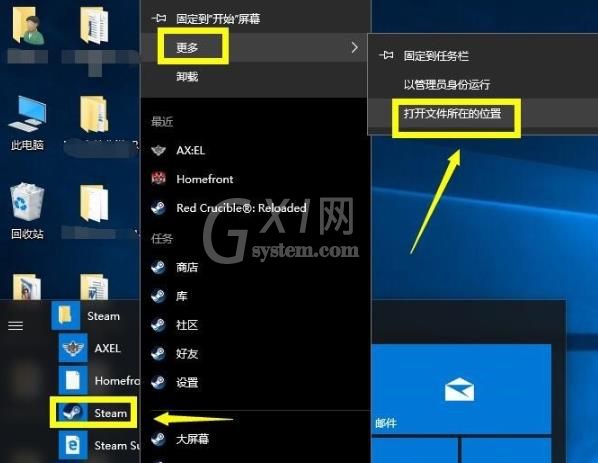
2、然后找到快捷方式,鼠标右击选择“属性”。
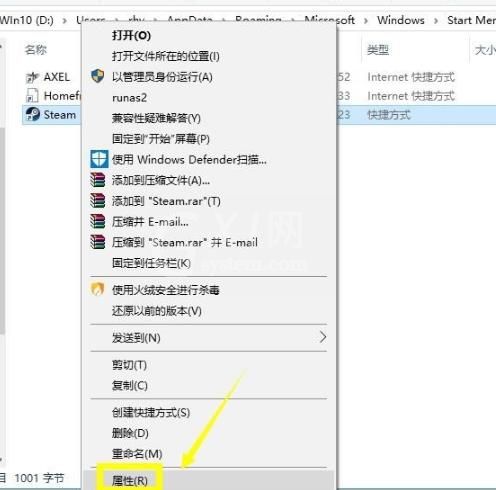
3、接着点击“快捷方式”,选择“目标”栏中的字符。
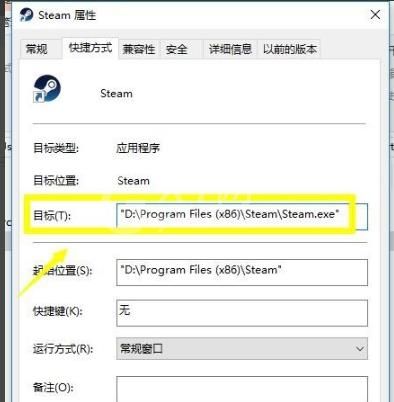
4、在目标路径的最后输入“ -TCP”,然后点击应用。
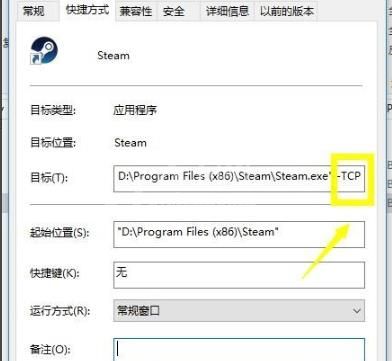
5、接下来右击steam快捷方式,点击“打开文件所在的位置”。
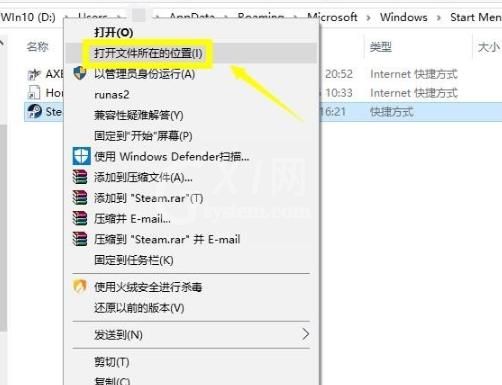
6、找到一个名字叫“package”文件夹,双击进入。
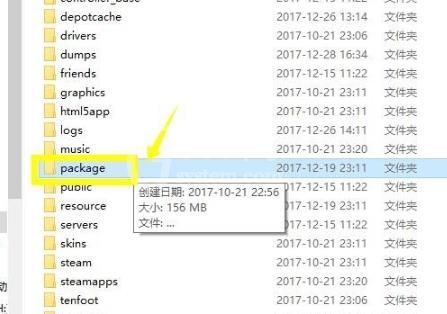
7、然后将里面的全部文件删除。
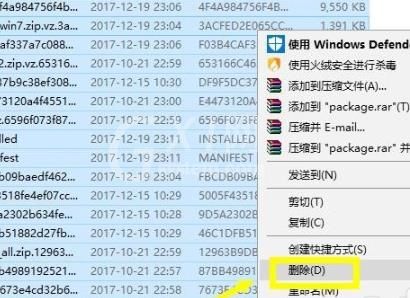
8、最后重新登录steam,更新完后重新安装即可。

steam平台无法连接至网络、失败的原因及解决方法
1、随着steam的不断更新升级之后程序的运行是不是让你明显感觉到缓慢?那这就是系统的问题。
2、因为电脑中的程序不断的进行更新所以对系统的运行需求也会越来越高。
3、虽然通过对程序的部分无用软件进行删除可以暂时的解决无法连接网络问题。
4、但是这个方法并不是一个解决问题的方法,想要各种程序都完美运行最好还是进行系统的重新装机。
以上这篇文章就是steam无法连接至网络解决方法,更多精彩教程请关注Gxl网!



























